當(dāng)前位置:首頁 > 幫助中心 > 筆記本怎么重裝win10系統(tǒng)-筆記本如何重裝win10系統(tǒng)
筆記本怎么重裝win10系統(tǒng)-筆記本如何重裝win10系統(tǒng)
筆記本怎么重裝win10系統(tǒng)?為了擁有更好的性能,現(xiàn)在很多筆記本都沒有光驅(qū),所以傳統(tǒng)的光盤安裝方式基本已經(jīng)淘汰,這也意味著我們更需要掌握U盤安裝系統(tǒng)的方法,尤其是Win10系統(tǒng),兼容性強(qiáng)、驅(qū)動支持廣泛,是目前主流筆記本的首選系統(tǒng)。下面就來學(xué)習(xí)筆記本如何重裝win10系統(tǒng)。
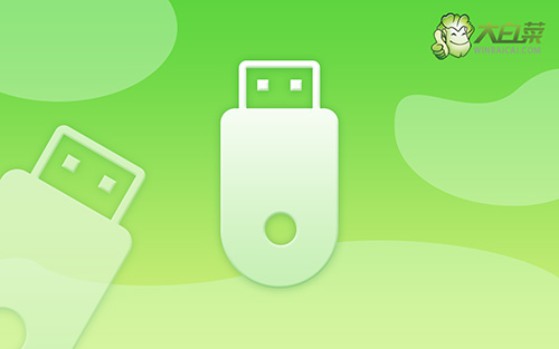
一、u盤重裝系統(tǒng)準(zhǔn)備材料
系統(tǒng)鏡像: Windows 10專業(yè)版
制作工具:大白菜u盤啟動盤制作工具(點(diǎn)擊紅字下載)
二、u盤重裝系統(tǒng)注意事項(xiàng)
1、注意分區(qū)選擇:在安裝過程中,系統(tǒng)會提示你選擇安裝位置。重裝系統(tǒng)時(shí)會選擇格式化原有系統(tǒng)分區(qū)(通常是C盤)。格式化C盤時(shí),所有數(shù)據(jù)將被清除,因此務(wù)必確保備份數(shù)據(jù)。
2、確認(rèn)自己需要安裝的操作系統(tǒng)版本(如Windows 10、Windows 11等)以及適配的驅(qū)動程序。如果是手動安裝驅(qū)動,可以提前準(zhǔn)備相關(guān)驅(qū)動保存在u盤啟動盤里面。
3、下載操作系統(tǒng)鏡像文件時(shí),必須確認(rèn)文件的完整性,以確保沒有在下載過程中出現(xiàn)損壞或篡改。如果不知道怎么去微軟官網(wǎng)下載的話,可以選擇“MSDN我告訴你”等可靠網(wǎng)站下載。

三、u盤重裝系統(tǒng)具體操作步驟
首先,制作大白菜U盤啟動盤
1、下載工具并準(zhǔn)備U盤:訪問大白菜的官方網(wǎng)站下載最新版本的啟動盤制作工具,解壓縮文件到桌面。準(zhǔn)備質(zhì)量好的u盤,插入到電腦的USB接口。
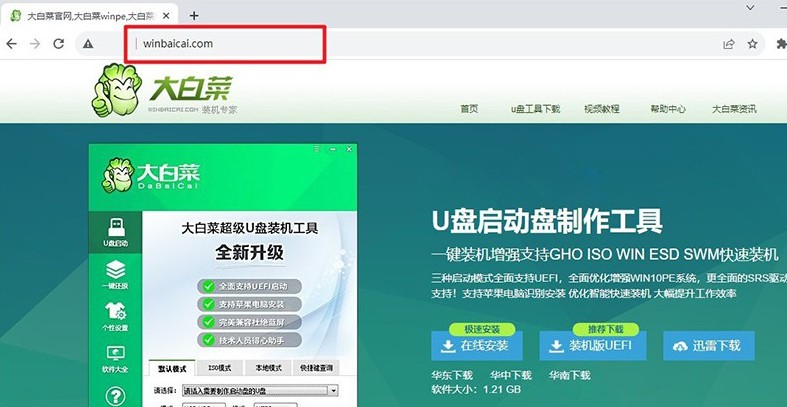
2、啟動制作工具:運(yùn)行解壓后的啟動盤制作工具,軟件會自動識別U盤。如果沒有其他需要,就保持默認(rèn)設(shè)置并點(diǎn)擊“開始制作”u盤啟動盤。
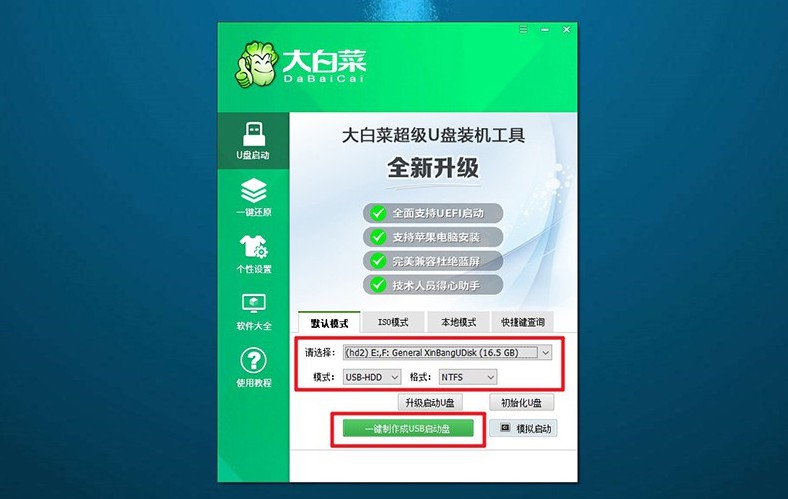
其次,通過大白菜U盤啟動電腦
1、查找啟動快捷鍵:不同品牌和型號電腦的u盤啟動快捷鍵有所不同。你可以提前查閱大白菜官網(wǎng),或者參考以下截圖。
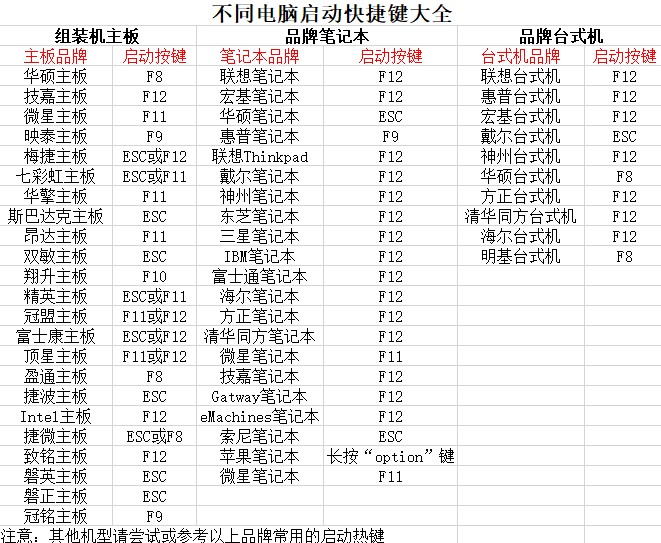
2、進(jìn)入啟動設(shè)備選擇菜單:啟動電腦時(shí),快速按下指定的啟動快捷鍵,進(jìn)入啟動設(shè)備選擇界面,選擇U盤作為啟動設(shè)備,并按下回車鍵確認(rèn)。
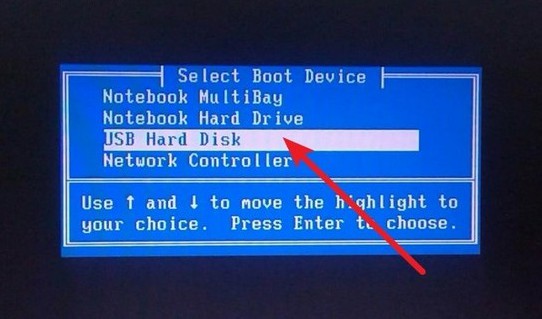
3、加載大白菜啟動界面:成功進(jìn)入U盤啟動后,屏幕會顯示大白菜的啟動界面。在此界面中,選擇選項(xiàng)【1】“Win10 X64 PE系統(tǒng)”,并按回車鍵繼續(xù),進(jìn)入PE桌面。
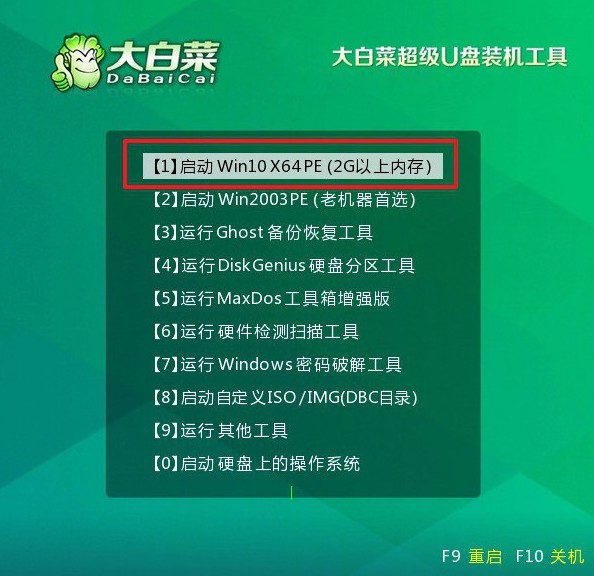
最后,大白菜U盤安裝操作系統(tǒng)
1、啟動“一鍵裝機(jī)”工具:在PE桌面上,找到并啟動一鍵裝機(jī)工具,選中準(zhǔn)備好的鏡像,設(shè)置C盤,點(diǎn)擊“執(zhí)行”按鈕開始安裝過程。
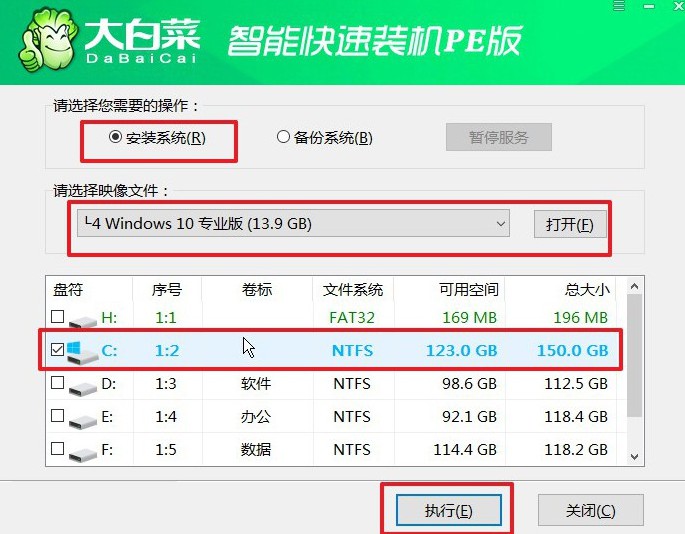
2、確認(rèn)安裝還原設(shè)置:安裝過程中,系統(tǒng)會彈出確認(rèn)窗口,一般無需做任何設(shè)置,直接點(diǎn)擊“是”繼續(xù)確認(rèn)
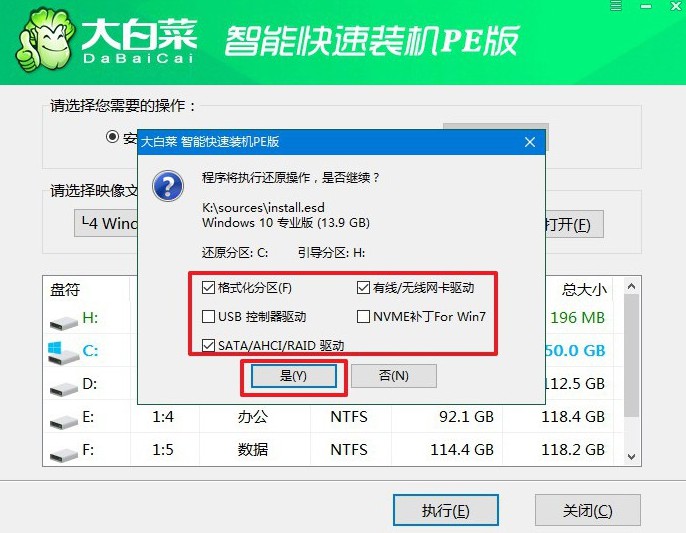
3、重啟與U盤拔除:安裝過程會提示需要重啟電腦。在第一次重啟時(shí),請務(wù)必及時(shí)拔掉U盤,以防止電腦再次進(jìn)入PE系統(tǒng)。
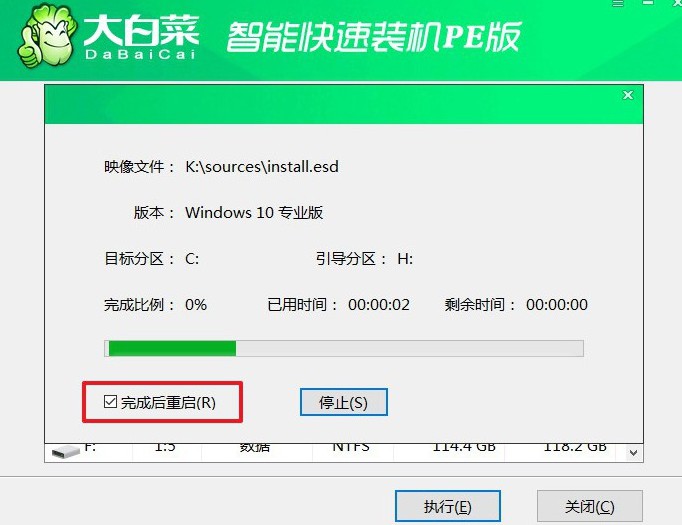
4、完成系統(tǒng)安裝:系統(tǒng)安裝過程中會多次重啟,耐心等待直到最終進(jìn)入Windows的全新桌面。此時(shí),系統(tǒng)安裝已經(jīng)完成,你可以開始使用全新的操作系統(tǒng)。

現(xiàn)在,你學(xué)會了筆記本如何重裝win10系統(tǒng)吧。其實(shí)整個(gè)操作流程并不復(fù)雜,只需要準(zhǔn)備一個(gè)8GB以上的U盤,將其制作成啟動盤,再下載官方Win10鏡像并寫入。然后插入U(xiǎn)盤,重啟電腦,設(shè)置U盤啟動后進(jìn)入PE環(huán)境,即可開始系統(tǒng)安裝流程。

